請注意::這篇文章的翻譯只是為了方便而提供。譯文透過翻譯軟體自動建立,可能沒有經過校對。因此,這篇文章的英文版本應該是包含最新資訊的管理版本。你可以在這裡存取這些內容。
建立並進行客戶忠誠度調查
上次更新時間: 2025年7月28日
可搭配下列任何訂閱使用,除非另有註明:
-
Service Hub Professional, Enterprise
客戶忠誠度 (NPS) 調查追蹤您的客戶向其他人推薦您公司的可能性。您可以透過電子郵件傳送此類型的調查問卷,或顯示在任何已安裝 HubSpot 追蹤代碼的網頁上。
請注意: 您 必須有指定的Service Hub 座席,才能建立回饋意見調查。在HubSpot 的產品與服務目錄中瞭解更多資訊。
若要設定客戶忠誠度調查問卷
- 在你的 HubSpot 帳戶中,瀏覽「服務」>「意見回饋問卷」。
- 若要建立新調查問卷:
- 在右上方,按一下建立調查問卷。
- 在左側面板中,按一下客戶忠誠度。
- 選取傳送方式。客戶忠誠度調查問卷可透過電子郵件傳送,或在安裝 HubSpot 追蹤代碼的網頁上存取。連絡人不需要設定為行銷連絡人,即可透過電子郵件接收調查問卷。
- 在右上方,按一下建立。
- 建立、複製或編輯調查問卷:
- 若要建立新調查問卷,請按一下右上方的建立調查問卷。
- 若要複製現有調查問卷,請將滑鼠懸停在調查問卷上,然後按一下作業,然後選取複製。
- 若要編輯現有調查問卷,請將滑鼠停在調查問卷上,然後按一下編輯。
請注意: 若要傳送電子郵件調查問卷,使用者必須具有行銷存取權限,包括電子郵件工具的「發佈」存取權限。
調查問卷
依據您要建立的調查問卷類型,按照指示自訂網頁調查問卷或電子郵件調查問卷。
網頁調查問卷
- 在 [調查問卷] 區段 中
-
- 按一下調查問卷語言下拉式 功能表,然後選擇您希望調查問卷使用的語言。
- 輸入您的公司名稱。
- 按一下以展開職位部分:
-
- 選取網頁調查問卷的位置:左側滑入式呼出、右側滑入式呼出、左側滑入式方塊、右側滑入式方塊或下拉式橫幅。
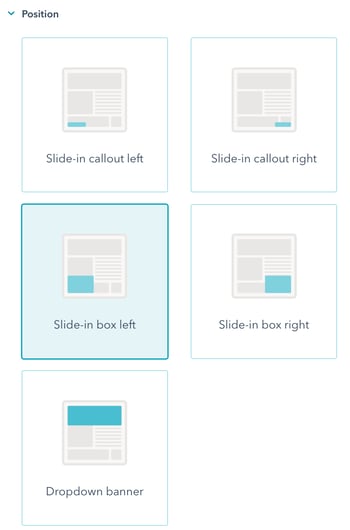
-
-
在右側面板中,預覽調查問卷的顯示方式,然後按一下自訂 索引標籤以繼續。
-
- 若要自訂主題顏色,請按一下以展開主題 區段,然後選擇預設顏色、輸入十六進位值或按一下右側的顏色選擇器。
- 在右側面板中,預覽網站調查問卷,然後按一下意見回饋索引標籤以繼續。
電子郵件調查問卷
- 在 [電子郵件設定 ] 區段中
- 按一下調查問卷語言下拉式 功能表,然後選擇您希望調查問卷使用的語言。
- 輸入您的公司名稱 ,並選取調查問卷的寄件者名稱和寄件者位址。您可以選擇帳戶中任何使用者的名稱和電子郵件地址。
-
- 撰寫調查問卷電子郵件的主題行。若要包含個人化標記,請按一下 contacts Contact token.
- 按一下以展開「進階設定」區段,然後使用下拉式功能表選取將會顯示在電子郵件頁尾的辦公室地址。

- 按一下以展開 [電子郵件正文 ] 區段,然後在 [問候語] 欄位中輸入您要顯示在調查問卷頂端的文字。
- 按一下以展開主題 區段:
- 若要在電子郵件調查問卷中包含圖片,請按一下以開啟精選圖片開關。
- 若要自訂主題顏色,請選取預設顏色、輸入十六進位值或按一下右側的顏色選擇器。
- 若要自訂電子郵件頁尾使用的網域,請在 CMS 設定中編輯您的標誌連結。
- 在右側面板中,預覽電子郵件調查問卷,然後按一下意見回饋索引標籤以繼續。
意見回饋
自訂意見回饋問題,以瞭解更多關於客戶回覆減分者、被動者或推廣者分數的原因。
- 若要自訂低分數的後續問題,請按一下0 - 6 分的貶低者索引標籤。
- 若要針對中性分數自訂追蹤問題,請按一下7 - 8 被動索引標籤。
- 若要針對高分數自訂追問問題,請按一下9 - 10 促進者
索引標籤。 - 在右側面板中,預覽回饋問題,然後按一下「感謝」標籤繼續。

感謝
自訂客戶提交調查問卷後將會看到的感謝訊息:- 導覽至回覆索引標籤,以自訂顯示的影像和文字:
- 若要在感謝訊息中包含圖片,請按一下以開啟精選圖片 開關。若要選擇不同的圖片,請按一下取代。在Alt 文字 欄位中編輯圖片Alt 文字 。
- 在標題文字 欄位中,編輯出現在訊息文字上方的副本。
- 在正文文字 欄位中,輸入客戶提交評分後出現的訊息 。
- 在右側面板中,預覽感謝訊息,然後按一下收件者或目標索引標籤以繼續。
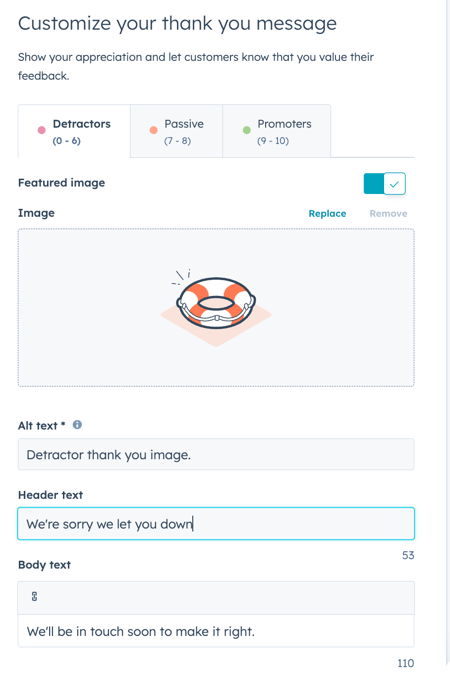
收件者 (僅限電子郵件調查問卷)
選擇調查問卷的收件者:
- 在Who (誰) 區段中,選取您的連絡人必須符合的條件,才能接收調查問卷:
- 成為客戶日期: 將使用預設篩選條件「成為客戶 」 超過 30 天。
- 連絡人條件:根據任何連絡人、公司、交易單據和調查問卷回覆屬性設定條件。
- 靜態聯絡人清單:選取您的靜態清單之一。
- 在「準則」標籤上,按一下AND或OR按鈕自訂篩選條件。您可以根據任何連絡人、公司、交易或票據屬性設定準則。
- 根據預設,已符合所選條件的連絡人不會收到調查問卷。若要對符合條件的現有聯絡人進行此調查問卷,請按一下選項索引標籤,然後按一下以切換啟用現有聯絡人開關。
- 完成設定篩選條件後,請在左下方按一下套用。
- 在「頻率 」區段中,選擇「經常 」或「單次」。如果您選擇經常性,請按一下下拉功能表 ,然後選擇調查問卷的傳送頻率。
- 若要繼續,請按一下自動化索引標籤。
請注意:
- 如果選取重複頻率,則每次傳送調查問卷時,連絡人都必須符合調查問卷標準,才能接收調查問卷。
- 如果連絡人未填寫調查問卷就放棄,調查問卷在 14 天內都不會顯示。
定位 (僅限網頁)
若要在您的其中一個網頁上顯示,必須在該網頁上安裝HubSpot 追蹤代碼 。
- 在Who (誰) 區段中,選取您的聯絡人必須符合的條件,以接收調查問卷:
-
- 成為客戶日期: 調查問卷將發送給 30 天前成為客戶的聯絡人。若要變更日期範圍,請按一下編輯條件。
- 從頭開始: 調查問卷將發送給符合您使用連絡人、公司、交易和票單內容所設定標準的連絡人。按一下建立準則 以選取篩選條件 。
- 靜態清單: 調查問卷將會傳送給您的靜態清單上的聯絡人。按一下傳送 至下拉式功能表,然後選擇您的其中一個靜態清單。
- 在Where (在何處) 區段中,選取網站 URL 或查詢參數,以定位調查問卷的顯示位置。若要在其中一個網頁上顯示調查問卷,必須在該網頁上安裝HubSpot 追蹤代碼 。
-
- 若要新增多個定位規則,請按一下新增規則。
- 若要排除不想顯示調查問卷的頁面或查詢參數,請按一下新增排除規則。

-
- 若要包含以您的目標 URL 開頭的所有頁面 (例如,hubspot.com 和 hubspot.com/blog),請在您的目標 URL 後面輸入/*。
- 若要從特定網站頁面移除調查問卷,請按一下網站頁面 URL 旁邊的刪除垃圾桶圖示 。
- 若要針對行動裝置開啟調查問卷,請選取在小尺寸螢幕上顯示調查問卷核取方塊。
- 在When (何時 ) 區段中,輸入顯示調查問卷給訪客之前必須經過的秒數。您也可以選取捲動 50% 頁面選項。
- 在頻率 區段中,選取重複 或單次。如果您選擇經常性,請按一下下拉功能表 ,然後選擇傳送調查問卷的頻率。
- 若要繼續,請按一下自動化索引標籤。
請注意:
- 如果選取重複頻率,則每次傳送調查問卷時,連絡人都必須符合調查問卷標準,才能接收調查問卷。
- 如果連絡人未填寫調查問卷就放棄,調查問卷在 14 天內都不會顯示。
自動化
網頁調查問卷
- 按一下新增使用者或小組 下拉式功能表,然後選擇要通知的使用者 和小組 。
- 若要只針對包含備註的調查問卷回覆傳送通知,請選取核取方塊。
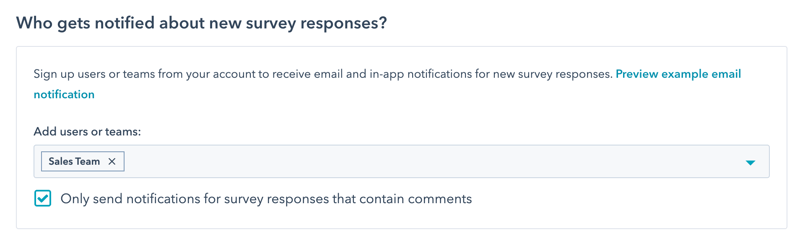
以電子郵件傳送調查問卷
- 按一下新增使用者或小組下拉式功能表,然後選擇要透過電子郵件接收調查問卷回覆通知的使用者和/或小組。
- 若要提醒客戶完成調查問卷,請按一下傳送調查問卷提醒電子郵件下拉式功能表,然後選擇在傳送初始調查問卷多少天後重新傳送調查問卷電子郵件。然後,切換開關以重新傳送電子郵件。

- 若要根據調查問卷回覆設定後續動作,請按一下「 貶低者」、「被 擊中 者」和/或「推廣者」區段下方的建立工作流程。在右側面板中,選取要自動執行的動作,或按一下檢視更多以檢視其他動作。進一步瞭解如何使用工作流程動作。

請注意: 客戶忠誠度調查問卷工作流程不會顯示在工作流程工具(自動化 >工作流程) 中,而且只能從調查問卷設定的此索引標籤進行編輯。
摘要
- 若要預覽您的調查問卷在桌上型電腦、平板電腦和行動裝置上的顯示方式,請按一下 [ 作業] 下拉式功能表,然後選取 [預覽]。
- 若要傳送電子郵件調查問卷版本給自己,或在測試網頁上檢視調查問卷,請按一下 [作業 ] 下拉式功能表,然後選取 [測試調查問卷]。
- 完成後,按一下 檢閱和 發佈。
- 按一下 [發佈] 即可開始調查問卷。
Feedback Surveys
你的意見回饋對我們相當重要,謝謝。
此表單僅供記載意見回饋。了解如何取得 HubSpot 的協助。